Open source для Mac. Редактируем звукозаписи с помощью Audacity

Audacity — мощный open source звуковой редактор. С помощью него можно записать аудио, обработать его и скомпоновать микс из нескольких треков. В этой статье расскажем об основах работы с этим приложением.
Установка
Скачать установочный файл программы Audacity можно по этой ссылке. Процесс инсталляции не требует участия пользователя, за исключением подтверждения перемещения программы в папку Application. 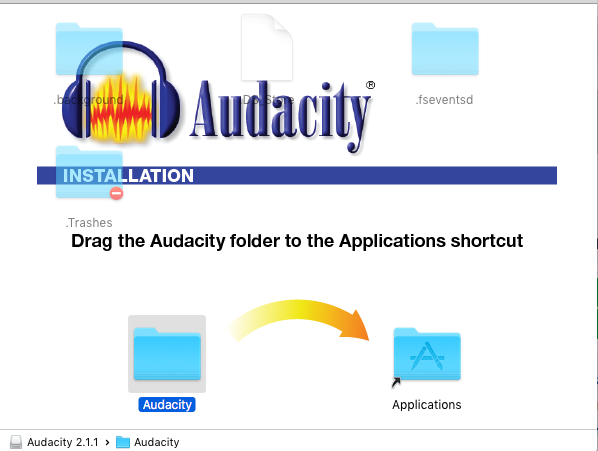 В случае успешного завершения установки появится экран приветствия, на котором можно увидеть ссылки на справочные ресурсы.
В случае успешного завершения установки появится экран приветствия, на котором можно увидеть ссылки на справочные ресурсы.
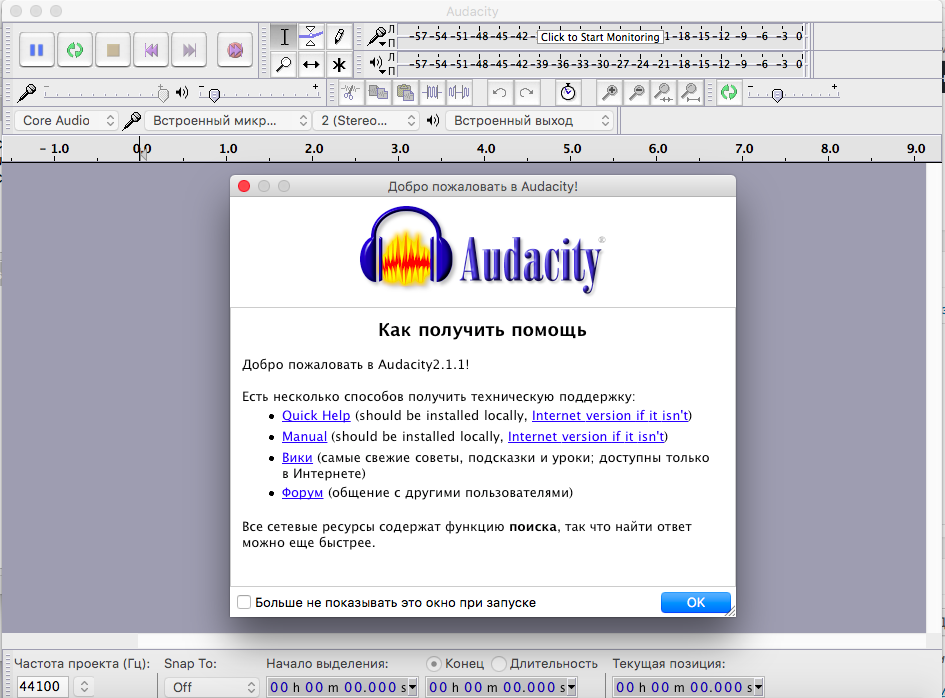
Использование
Кратко расскажем о двух основных предназначениях программы: запись и редактирование звука.
Запись звука
Сначала необходимо убедиться, что устройство для записи звука выбрано правильно. 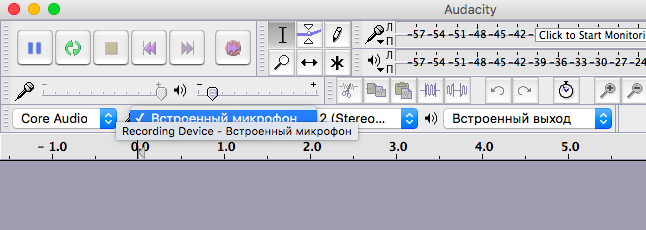 После этого можно нажимать на кнопку Запись. Она розового цвета.
После этого можно нажимать на кнопку Запись. Она розового цвета.
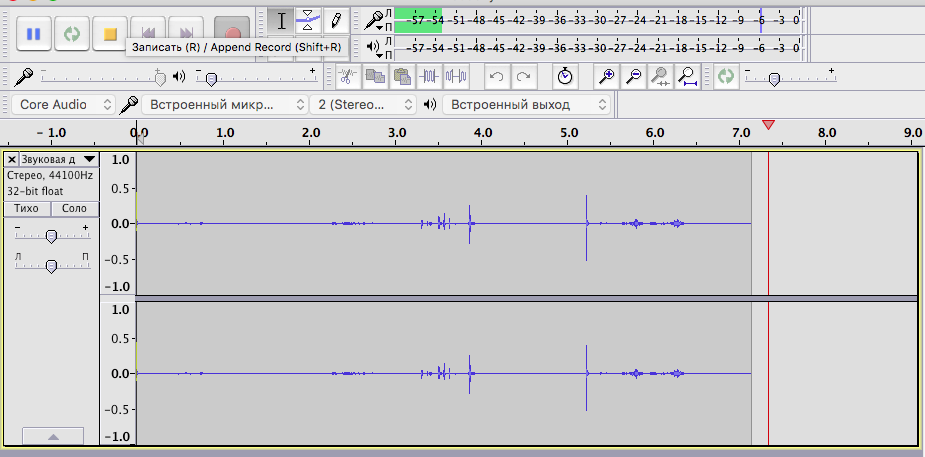 Для завершения записи необходимо нажать кнопку Стоп. Она желтая.
Для завершения записи необходимо нажать кнопку Стоп. Она желтая.
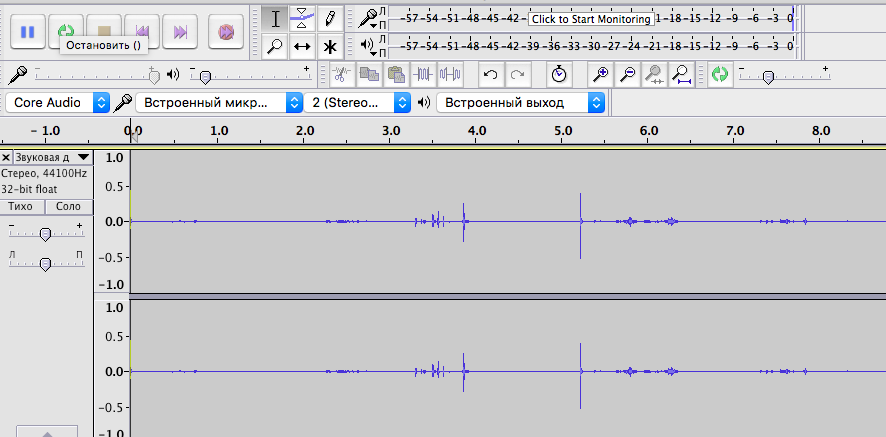 Для воспроизведения необходимо нажать зеленую кнопку Старт.
Для воспроизведения необходимо нажать зеленую кнопку Старт.
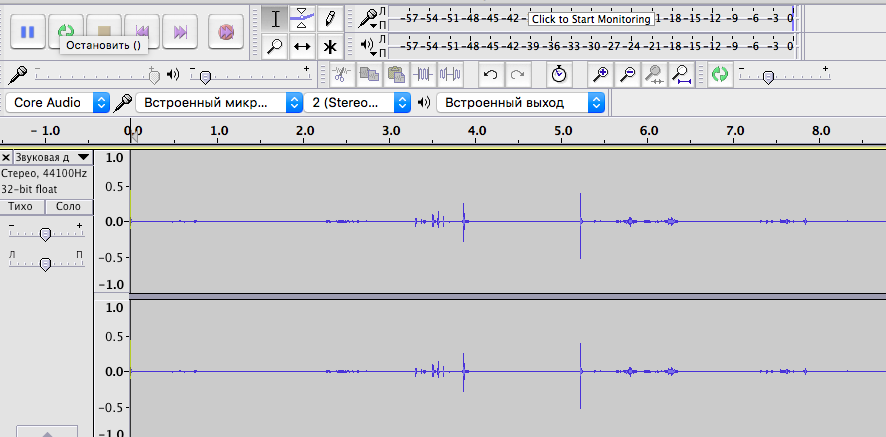
Редактирование записи
Когда запись готова, можно приступить к ее редактированию. Начнем с обрезки ненужных участков записи.
Для активации инструмента Selection выберем пункт меню Правка -> Выделить -> Все.
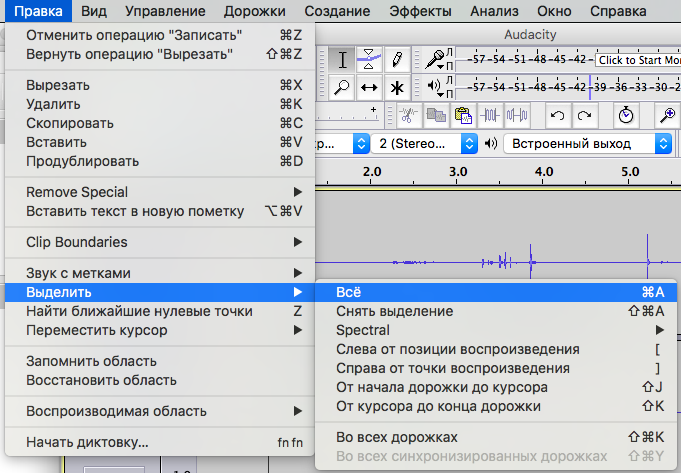 После этого надо вырезать участок, который собираемся отрезать.
После этого надо вырезать участок, который собираемся отрезать.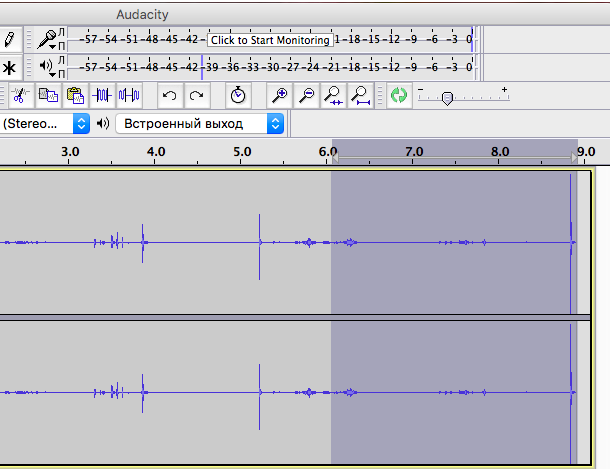 И выбираем пункт меню Правка -> Вырезать.
И выбираем пункт меню Правка -> Вырезать.
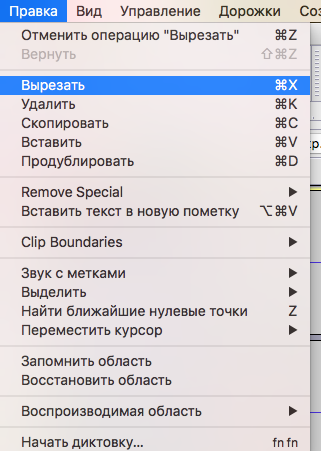 Теперь можно аналогичным образом выделить часть трека и применить к ней звуковой эффект.
Теперь можно аналогичным образом выделить часть трека и применить к ней звуковой эффект.
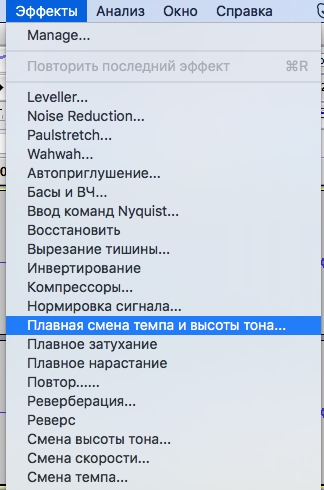 Сложно описать словами, как меняет звук тот или иной эффект. Для полного понимания читателю рекомендуется все послушать собственными ушами. Тем более что любое изменение можно отменить.
Сложно описать словами, как меняет звук тот или иной эффект. Для полного понимания читателю рекомендуется все послушать собственными ушами. Тем более что любое изменение можно отменить.
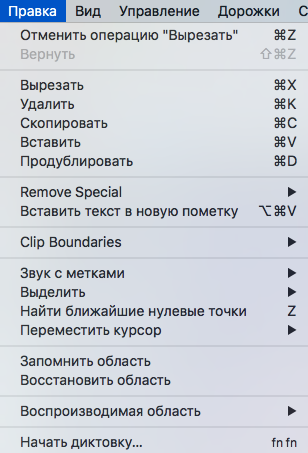 Готовый проект можно сохранить в звуковой файл с помощью File -> Export Audio.
Готовый проект можно сохранить в звуковой файл с помощью File -> Export Audio.
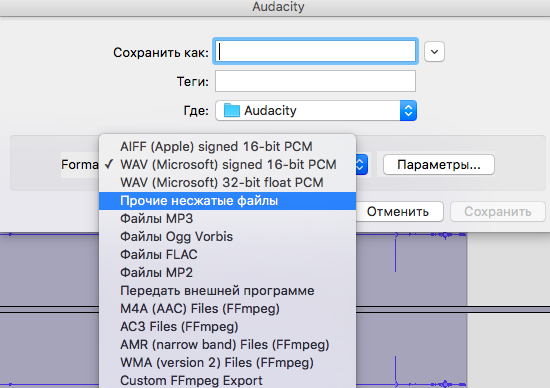 Мы рассказали лишь о самых основах использования мощнейшего звукового редактора Audacity. Полный обзор функций программы доступен здесь.
Мы рассказали лишь о самых основах использования мощнейшего звукового редактора Audacity. Полный обзор функций программы доступен здесь.
Советуем почитать:
- Создание аккаунта разработчика iOS — инструкция
- Как отключить виджеты на iOS 10
- Как установить по умолчанию громкую связь на iPhone
✅ Подписывайтесь на нас в Telegram, Max, ВКонтакте, и Яндекс.Дзен.
